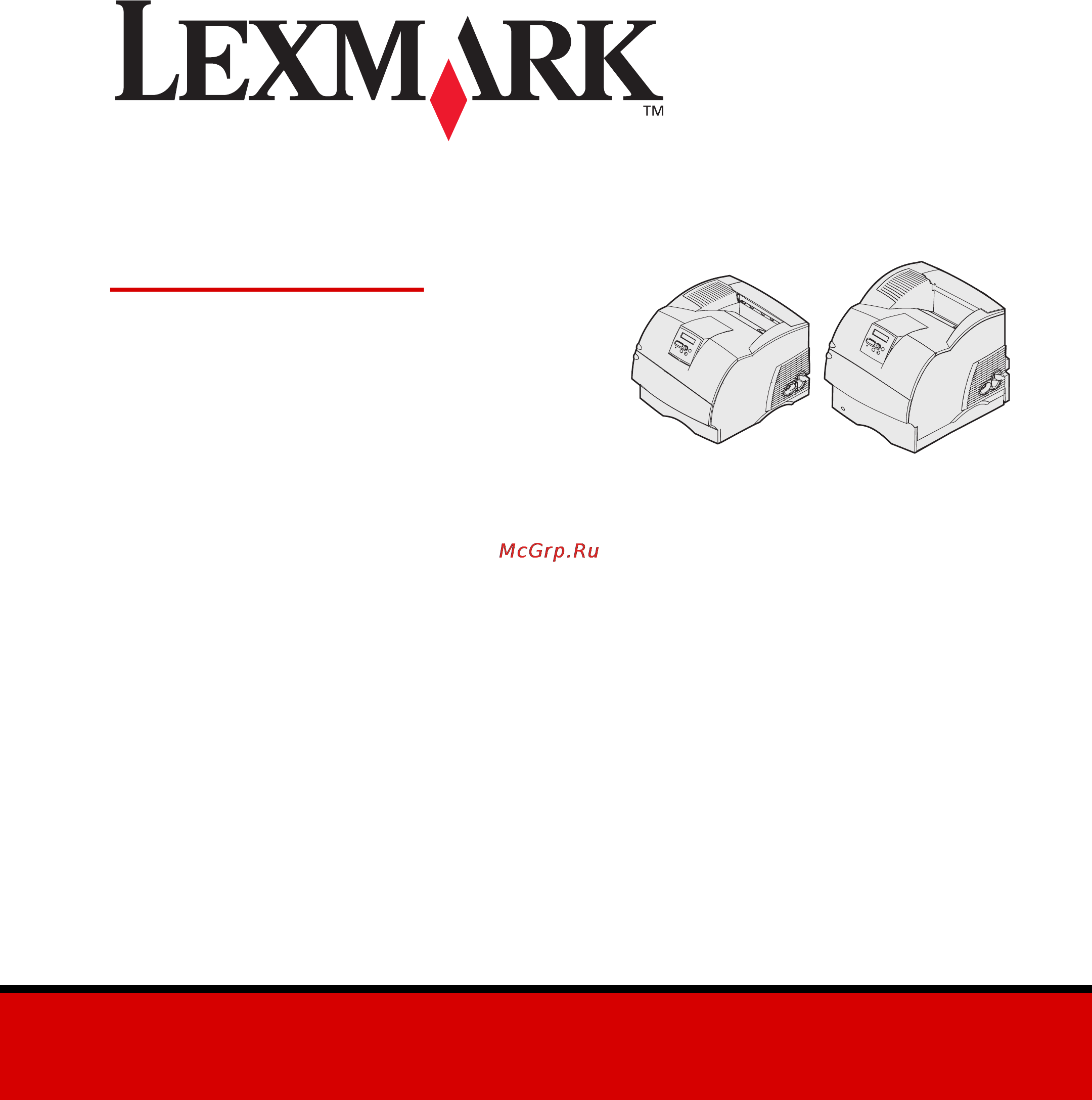Lexmark T632 Инструкция по эксплуатации онлайн
Содержание
- T630 t632 1
- Внимание 2
- Дата выпуска январь 2003 2
- Декларация соответствия требованиям федеральной комиссии по связи сша fcc 2
- Информация по технике безопасности 2
- Обозначения 2
- Cодержание 3
- Введение 3
- Шаг 1 распаковка принтера 3
- Шаг 2 установка принтера дополнительных устройств подачи и выходных лотков 6 3
- Шаг 3 установка модулей памяти и дополнительных плат 32 4
- Шаг 4 загрузка материала для печати 0 4
- Шаг 5 подсоединение кабелей 4 4
- Шаг 6 установка драйверов для локальной печати 8 4
- Шаг 7 проверка настройки принтера 1 4
- Шаг 10 использование компакт диска публикации 9 5
- Шаг 8 настройка конфигурации tcp ip 4 5
- Шаг 9 установка драйверов для сетевой печати 6 5
- Введение 6
- Вы можете приобрести для принтера несколько различных дополнительных устройств для получения дополнительной информации запустите компакт диск публикации и щелкните мышью на пункте 6
- О принтере 6
- Общие сведения о принтере 6
- Другие источники информации 7
- Компакт диск публикации 7
- Краткая справка 7
- Lexmark web узел 8
- Компакт диск с драйверами 8
- Внимание 9
- Подготовка к установке 9
- Установка многофункционального принтера 9
- Шаг 1 распаковка принтера 9
- Примечание 10
- T632 t630 11
- Раскладной выходной лоток сортировщик 5 лотковый почтовый ящик 11
- Установка принтера дополнительных устройств подачи и выходных лотков 11
- Шаг 2 установка принтера дополнительных устройств подачи и выходных лотков 11
- Внимание 12
- Для установки принтера на пол требуется дополнительная мебель при установке устройства подачи на 2000 листов устройства двусторонней печати и дополнительного входного лотка а также при установке нескольких дополнительных входных лотков необходимо использовать подставку или основание для принтера дополнительная мебель может потребоваться также для многофункционального принтера мфп с функциями сканирования копирования и факсимильной связи дополнительная информация содержится на web узле lexmark по адресу www lexmark com multifunctionprinters 12
- Порядок установки 12
- Распаковка устройства подачи емкостью 2000 листов 12
- Установка принадлежностей 12
- Примечание 13
- Внимание 14
- Примечание 14
- Установка устройства подачи на 2000 листов 14
- Внимание 16
- Изменение формата бумаги в устройстве подачи на 2000 листов 16
- Потяните стопорные штифты вверх чтобы разблокировать их затем выдвиньте вверх направляющие чтобы извлечь их 17
- Предусмотрен выбор шести форматов каждое положение переключателя обозначено своим цветом новый формат бумаги будет отображаться на панели оператора после перевода подъемного лотка в верхнее положение запомните цвет соответствующий выбранному формату бумаги 17
- Примечание 17
- Внимание 18
- Установка устройства подачи на 250 листов или на 500 листов 18
- Внимание 20
- Установка устройства двусторонней печати 20
- Примечание 21
- Установка принтера 21
- Предупреждение 22
- Используйте прилагающиеся к дополнительному устройству подачи бирки чтобы соответствующим образом пометить его снимите бирки с листа и наклейте их в углублениях на корпусе дополнительного устройства подачи и на соответствующих лотках 23
- Установка устройства подачи конвертов 25
- Предупреждение 26
- Примечание 26
- Установка сортировщика 26
- Предупреждение 29
- Примечание 29
- Установка выходного лотка большой емкости 29
- Предупреждение 31
- Примечание 31
- Установка дополнительного выходного лотка 31
- Предупреждение 34
- Примечание 34
- Установка 5 лоткового почтового ящика 34
- Примечание 35
- В комплекте с дополнительным выходным лотком выходным лотком большой емкости и 5 лотковым почтовым ящиком поставляется лист с бирками для различных выходных лотков 36
- Наклейка этикеток на дополнительные устройства подачи и выходные лотки 36
- Внимание 37
- Примечание 37
- Шаг 3 установка модулей памяти и дополнительных плат 37
- Обеспечение доступа к системной плате принтера 38
- Предупреждение 39
- Установка памяти принтера 39
- Примечание 40
- Установка дополнительной флэш памяти или дополнительной платы с микропрограммой 40
- Предупреждение 41
- Примечание 41
- Предупреждение 42
- Установка дополнительной платы 42
- Установка экрана на место 44
- Для печати 45
- Загрузка лотков 45
- Примечание 45
- Шаг 4 загрузка материала 45
- Шаг 4 загрузка материала для печати 45
- Загрузка устройства подачи на 2000 листов 47
- Внимание 49
- Подсоединение кабеля параллельного интерфейса к компьютеру 49
- Шаг 5 подсоединение кабелей 49
- Если на дисплей выводится сообщение отличное от 50
- Обратитесь к компакт диску публикации за инструкциями по сбросу этого сообщения ищите информацию о сообщениях принтера 50
- Параллельный 50
- Последовательный 50
- Примечание 50
- Ethernet 51
- Подсоединение кабеля параллельного интерфейса 51
- Примечание 51
- Волоконно оптический порт 52
- Дополнительные беспроводные адаптеры 802 1b 52
- В операционных системах семейства windows для установки драйверов принтера можно не выполнять мастер установки оборудования а использовать компакт диск с драйверами для установки программного обеспечения принтера запустите компакт диск и следуйте инструкциям которые выводятся на экран 53
- В следующей таблице указано где изложены инструкции по установке драйвера для требуемой операционной системы и используемого типа кабеля 53
- Для локальной печати 53
- Драйвер принтера представляет собой программу позволяющую компьютеру взаимодействовать с принтером процедура установки драйверов зависит от используемой операционной системы 53
- Локальным принтером называют принтер который подключен непосредственно к компьютеру через кабель параллельного интерфейса или последовательного интерфейса usb если принтер подключен к сети пропустите этот пункт и перейдите к пункту шаг 7 проверка настройки принтера стр 61 53
- Примечание 53
- Установка драйверов для локальной печати 53
- Шаг 6 установка драйверов 53
- Шаг 6 установка драйверов для локальной печати 53
- Windows 54
- Перед установкой 54
- Примечание 54
- Использование windows xp с интерфейсом usb или параллельным интерф ейсом 55
- Примечание 55
- Использование windows 2000 с кабелем usb или с кабелем параллельного интерфейса 56
- Примечание 56
- Использование windows me с интерфейсом usb или параллельным интерфейсом 57
- Примечание 57
- Использование windows 98 с интерфейсом usb или параллельным интерфейсом 58
- Примечание 58
- Использование windows 95 с параллельным интерфейсом 59
- Использование windows nt с параллельным интерфейсом 59
- Примечание 59
- Macintosh 60
- Для создания значка принтера на рабочем столе macintosh 8 9 x 60
- Примечание 61
- Создание очереди в print center центр печати macintosh os x 61
- Unix linux 62
- Примечание 62
- Подключение с использованием последователь ного интерфейса 63
- Примечание 63
- Установка параметров в принтере 63
- Установка драйвера принтера 64
- Настройка параметров коммуникационного порта com 65
- Что делать дальше 65
- Печать страницы установок меню 66
- Примечание 66
- Принтера 66
- Шаг 7 проверка настройки 66
- Шаг 7 проверка настройки принтера 66
- Печать информации из краткого руководства 67
- Печать страницы сетевых параметров 67
- Примечание 67
- Конфигурации tcp ip 69
- Назначение принтеру адреса ip 69
- Примечание 69
- Шаг 8 настройка 69
- Шаг 8 настройка конфигурации tcp ip 69
- Настройка для печати в пуле 70
- Примечание 70
- Проверка настроек ip 70
- Windows 71
- Для сетевой печати 71
- Создание портов и установка драйверов 71
- Шаг 9 установка драйверов 71
- Шаг 9 установка драйверов для сетевой печати 71
- Macintosh 72
- Поддерживаемые драйверы принтера 72
- Поддерживаемые порты сетевого принтера 72
- Примечание 72
- Netware 73
- Unix linux 73
- Примечание 73
- Поздравляем 74
- Примечание 74
- Просмотр и использование содержимого компакт диска 74
- Шаг 10 использование компакт диска публикации 74
- Www lexmark com 75
- Артикул 10g0905 e c 10g039 75
Похожие устройства
- Indesit WG 421 TX Инструкция по эксплуатации
- Lexmark T634 Инструкция по эксплуатации
- Indesit WG 422 X Инструкция по эксплуатации
- Lexmark T640 Инструкция по эксплуатации
- Indesit WG 424 T Инструкция по эксплуатации
- AEG L60060SL Инструкция по эксплуатации
- Lexmark T642 Инструкция по эксплуатации
- SonyEricsson C510 Инструкция по эксплуатации
- Indesit WG 431 T Инструкция по эксплуатации
- Samsung WF1804WPC Инструкция по эксплуатации
- Lexmark T644 Инструкция по эксплуатации
- Indesit WG 432 TX Инструкция по эксплуатации
- LG MB4041C Инструкция по эксплуатации
- Lexmark T650 Инструкция по эксплуатации
- Indesit WG 530 T Инструкция по эксплуатации
- LG MS1949G Инструкция по эксплуатации
- Lexmark T652 Инструкция по эксплуатации
- Indesit WISL 85 X Инструкция по эксплуатации
- Samsung CP1395STR Инструкция по эксплуатации
- Lexmark T654 Инструкция по эксплуатации